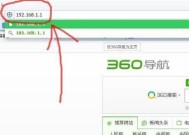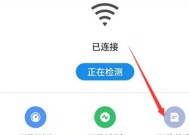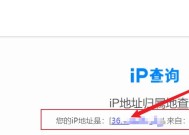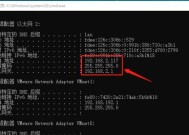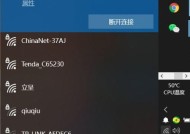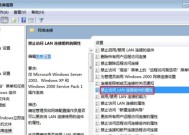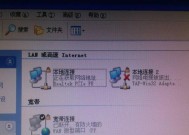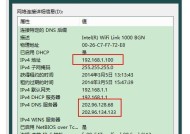电脑IP地址错误导致无法上网的解决方法(解决电脑IP地址错误的简单步骤)
- 数码攻略
- 2024-06-11
- 58
- 更新:2024-06-08 08:47:05
在使用电脑上网时,有时候可能会遇到电脑IP地址错误导致无法正常上网的问题。IP地址是计算机在网络中的唯一标识,如果IP地址配置错误,就无法与网络通信,从而影响上网体验。本文将介绍如何解决电脑IP地址错误的问题,帮助读者快速恢复网络连接。
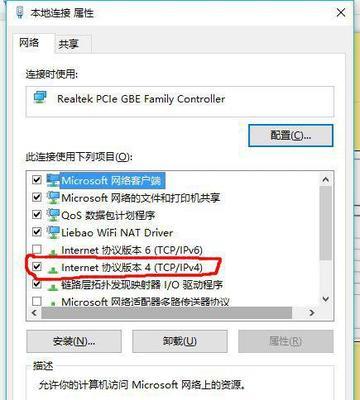
1.检查IP地址配置
检查电脑的IP地址配置是否正确,可通过打开“控制面板”→“网络和Internet”→“网络和共享中心”→“更改适配器设置”来查看。确认IP地址、子网掩码和网关等设置是否符合网络要求。
2.使用DHCP自动获取IP地址
若IP地址配置错误,可以选择使用动态主机配置协议(DHCP)自动获取IP地址。在“控制面板”→“网络和Internet”→“网络和共享中心”→“更改适配器设置”中找到当前连接的网络适配器,右键点击选择“属性”,然后选中“Internet协议版本4(TCP/IPv4)”,点击“属性”,在弹出窗口中选择“自动获得IP地址”。
3.释放和续约IP地址
如果电脑的IP地址错误,可以尝试释放当前IP地址并进行续约。在命令提示符中输入“ipconfig/release”释放当前IP地址,然后再输入“ipconfig/renew”进行续约,这样电脑将重新获取正确的IP地址。
4.重启网络设备
有时候,电脑的IP地址错误可能是由于网络设备出现故障引起的,这时可以尝试重启路由器或交换机等网络设备。先关闭电脑,然后拔掉网络设备的电源插头,等待片刻后再重新接通电源,待网络设备完全启动后再开启电脑,重新连接网络。
5.检查网线连接
若电脑的IP地址错误,还需要检查网线连接是否牢固。确保网线正确插入电脑和网络设备的网口,并检查网线是否有断裂或损坏的情况。
6.更新网络适配器驱动程序
网络适配器驱动程序过期或损坏也可能导致IP地址错误。在“设备管理器”中找到网络适配器,右键选择“更新驱动程序”,可以选择自动搜索更新或手动下载最新驱动程序。
7.重置TCP/IP协议栈
如果仍然无法解决IP地址错误问题,可以尝试重置TCP/IP协议栈。在命令提示符中输入“netshintipreset”命令,并重启电脑后生效。
8.禁用防火墙或安全软件
有时候防火墙或安全软件的设置会导致IP地址错误,可以尝试禁用防火墙或安全软件,然后重新连接网络,看是否解决了问题。
9.清除DNS缓存
DNS缓存中存储了访问过的网址和对应的IP地址,如果DNS缓存出现问题,也可能导致IP地址错误。在命令提示符中输入“ipconfig/flushdns”清除DNS缓存。
10.执行系统网络故障排查
操作系统提供了网络故障排查工具,可帮助自动检测和修复网络连接问题。在“控制面板”→“网络和Internet”→“网络和共享中心”,点击“故障排查”来运行系统自带的网络故障排查工具。
11.检查网络供应商是否有故障
如果以上方法都无法解决IP地址错误问题,可以尝试联系网络供应商,确认是否有网络故障,并向其寻求帮助解决。
12.重置路由器设置
如果发现IP地址错误只出现在特定网络中,可以尝试重置路由器的设置。通过按下路由器背面的重置按钮,恢复到出厂设置,然后重新设置路由器,重新连接网络。
13.检查局域网连接
若出现电脑IP地址错误无法上网的问题,可以检查局域网连接是否正常。在“控制面板”→“网络和Internet”→“网络和共享中心”中查看是否存在局域网连接异常的提示,若有需要进行修复。
14.重新安装网络驱动程序
如果电脑的IP地址错误问题仍未解决,可以考虑重新安装网络驱动程序。先卸载当前的网络驱动程序,然后在官方网站下载并安装最新的网络驱动程序。
15.寻求专业技术支持
如果以上方法都不能解决电脑IP地址错误无法上网的问题,建议寻求专业技术支持,向计算机维修人员或网络供应商寻求帮助。
电脑IP地址错误可能会导致无法上网,但通过检查IP地址配置、使用DHCP、释放和续约IP地址、重启网络设备等简单步骤,大部分问题都可以解决。如果仍然遇到困难,可以考虑更新驱动程序、重置协议栈、禁用防火墙、清除DNS缓存等进一步解决方法。如果问题仍无法解决,可以寻求专业技术支持。
解决电脑IP地址错误导致无法上网的方法
在使用电脑上网时,有时候会遇到IP地址错误的问题,这会导致无法正常访问互联网。IP地址是网络连接的基础,一旦出现错误,就需要及时修复才能恢复上网功能。本文将介绍如何解决电脑IP地址错误的问题,帮助读者解决上网困扰。
1.检查网络连接状态:确认网络连接是否正常,检查路由器和电脑之间的连接线是否插好,并确保其他设备能够正常上网。
2.确认IP地址错误:在电脑上打开命令提示符窗口,输入"ipconfig"命令,查看当前IP地址信息。如果显示错误的IP地址或无法获取IP地址,则需要进行修复。
3.释放和续约IP地址:在命令提示符窗口中输入"ipconfig/release"命令,释放当前的IP地址。然后再输入"ipconfig/renew"命令,重新获取有效的IP地址。
4.重启网络设备:关闭电脑、路由器和调制解调器等网络设备,等待几分钟后重新启动。这有助于刷新网络连接,修复IP地址错误。
5.重置网络适配器:打开"控制面板",选择"网络和Internet",进入"网络和共享中心",点击"更改适配器设置"。右键点击当前使用的网络适配器,选择"禁用",然后再右键点击启用。这将重置网络适配器,帮助修复IP地址错误。
6.检查防火墙设置:防火墙可能会阻止电脑获取正确的IP地址,因此需要检查防火墙设置。在"控制面板"中选择"Windows防火墙",确保允许DHCP和网络连接。
7.更新网卡驱动程序:过时的网卡驱动程序可能会导致IP地址错误,因此需要及时更新。进入计算机制造商的官方网站,下载最新的网卡驱动程序,并按照说明进行安装。
8.检查DHCP服务状态:在计算机上按下Win+R键,打开运行窗口。输入"services.msc"命令,找到并双击"DHCP客户端"服务。确保该服务正在运行,并设置为自动启动。
9.检查DNS服务器设置:如果DNS服务器设置不正确,也会导致无法上网。在网络连接属性中,选择"Internet协议版本4(TCP/IPv4)",点击"属性",确保DNS服务器设置为"自动获取DNS服务器地址"。
10.使用网络故障排除工具:Windows操作系统提供了网络故障排除工具,可以自动检测和修复IP地址错误。在"控制面板"中选择"网络和Internet",进入"网络和共享中心",点击"故障排除",选择相应的网络问题进行修复。
11.检查路由器设置:如果使用路由器上网,需要检查路由器的设置。登录路由器管理界面,确保DHCP功能已开启,并分配正确的IP地址给连接的设备。
12.重置路由器:在路由器背面找到重置按钮,使用尖锐物品长按重置按钮约10秒钟。这将恢复路由器的出厂设置,同时修复可能导致IP地址错误的问题。
13.运行杀毒软件扫描:恶意软件可能会干扰网络连接,导致IP地址错误。运行安全软件进行全面扫描,清除潜在的病毒、恶意软件和广告插件。
14.联系网络服务提供商:如果以上方法都无法解决问题,建议联系网络服务提供商寻求帮助。他们可能需要远程访问电脑来进行进一步的排查和修复。
15.寻求专业帮助:如果您不熟悉计算机网络设置或上述方法无效,建议寻求专业帮助。请联系专业的电脑维修人员或网络工程师,他们将能够为您提供更详细的故障排除和修复方案。
IP地址错误是导致无法上网的常见问题,但通过逐步排查和修复,大多数情况下都能够解决。本文介绍了15种方法,包括检查网络连接、释放和续约IP地址、重启设备、重置网络适配器等。希望读者能够根据自己的情况尝试这些方法,恢复正常的上网功能。如有问题,建议及时寻求专业帮助。